win7如何打开本地连接|win7打开本地连接的方法
时间:2017-01-17作者:ujiaoshou
最近有一些更升级win7系统的小伙伴反映说,本地连接不知道怎么打开,和以往的xp系统都不一样。下面是小编整理的win7如何打开本地连接,供您参考。
win7打开本地连接的方法:
在Win7桌面空白处,鼠标右键,弹出的菜单指向【新建】中的【快捷方式】
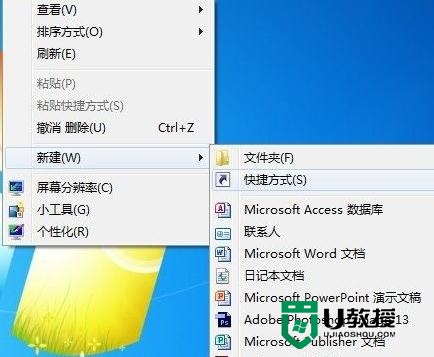
弹出【创建快捷方式】对话框,在请键入对象的位置框中输入命令【explorer.exe ::{7007ACC7-3202-11D1-AAD2-00805FC1270E}】,单击【下一步】继续
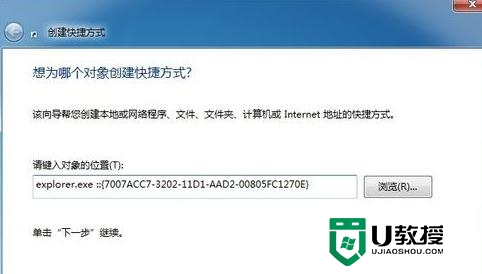
将快捷方式的名称命名为【本地连接】,单击【完成】创建快捷方式
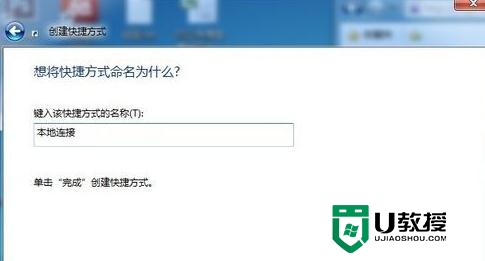
就这样在桌面上生成了一个通往本地连接的快速通道

win7系统打开本地连接的方法2
在任务栏的右下角单击【网络连接】的图标,然后单击【打开网络和共享中心】链接
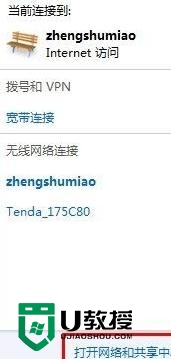
在左侧区域单击【更改适配器设置】链接
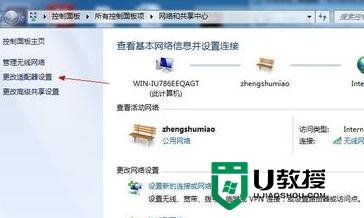
这里面就有本地连接的图标,右击,打开的菜单选择【创建快捷方式】命令
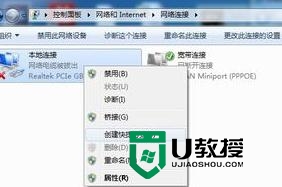
弹出以下提示对话框,单击【是】即可
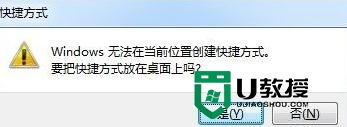
对【win7如何打开本地连接】还有疑惑的话,可以根据上述的教程来操作,就能解决问题。还有其他的电脑程序的使用问题,或者想尝试一键u盘装系统的话可以上u教授官网查看。





